Публикация фотогалереи
Если, вдруг, фотогалерея не создана разработчиком сайта, то создать её придется контент-менеджеру.
Видеоурок
Создание страницы и размещение компонента
Думается, что вы уже освоили типовой порядок создания функционала в "1С-Битрикс: Управление сайтом":
создаём физическую страницу
Для создания страницы с помощью Мастера нажмите Создать страницу.

Подробнее...
в нужном разделе,
размещаем компонент
 и настраиваем его. В нашем случае этот компонент -
Фотогалерея 2.0 (многопользовательская)
Комплексный компонент Фотогалерея 2.0 (многопользовательская) позволяет получить полнофункциональную многопользовательскую фотогалерею, создавая физически только одну страницу.
и настраиваем его. В нашем случае этот компонент -
Фотогалерея 2.0 (многопользовательская)
Комплексный компонент Фотогалерея 2.0 (многопользовательская) позволяет получить полнофункциональную многопользовательскую фотогалерею, создавая физически только одну страницу.
Описание компонента «Фотогалерея 2.0 (многопользовательская) (комплексный компонент)» в пользовательской документации.
.
Следующий шаг - настройка компонента. Приведём описание некоторых параметров.
Основные параметры
Обязательно настраивается только группа Основные параметры: задаются тип информационного блока и инфоблок для хранения фотографий. Здесь же укажите права доступа для групп: кому из пользователей доступно создание галереи, а кому - нет.

При отключении простого режима настройки появится поле Разрешать создавать пользователям только одну галерею. Установка флага в этом поле позволяет пользователям создавать только одну галерею (кроме тех, кто имеет права "запись" на инфоблок фотогалереи - на них это ограничение не действует).
Флаг в поле Включить премодерацию фото означает, что для показа добавленных фотографий необходимо одобрение модератора. Все ожидающие проверку фотографии доступны модератору по ссылке Фото ожидает проверки модератора. Модератор переходит к детальному просмотру фото и нажимает ссылку Одобрить.
Необязательные параметры
- В группе
Настройки фотогалереи
 , если необходимо, укажите или измените различные размеры фотографий, установите ограничение на размер оригинала фотографии.
, если необходимо, укажите или измените различные размеры фотографий, установите ограничение на размер оригинала фотографии. - В группе
Загрузка фото
 выберите максимальный размер загружаемого файла, а также установите настройки нанесения авторского знака.
Внимание: Функционал авторского знака устарел и не поддерживается с версии 14.5.0 Главного модуля (main).
выберите максимальный размер загружаемого файла, а также установите настройки нанесения авторского знака.
Внимание: Функционал авторского знака устарел и не поддерживается с версии 14.5.0 Главного модуля (main). - В группе
Дополнительно
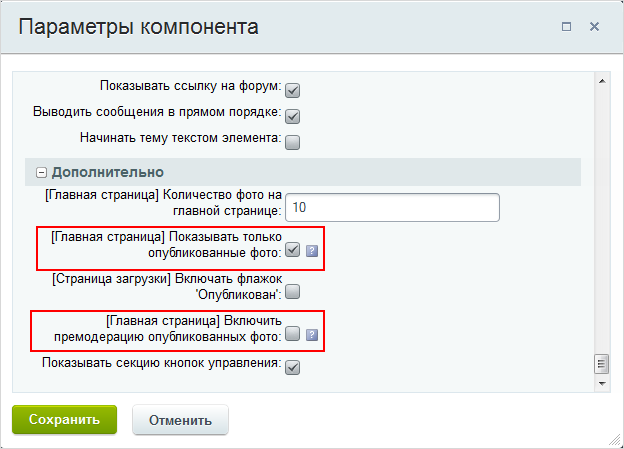 есть настройки Главной страницы фотогалереи.
есть настройки Главной страницы фотогалереи.
Опция [Главная страница] Включить премодерацию опубликованных фото - для показа фотографий на главной странице требуется подтверждение модератора.
Опция [Главная страница] Показывать только опубликованные фото - фотографии со статусом опубликованные будут показываться только на главной странице. - С помощью соответствующих групп задайте параметры голосования, отзывов, вывода тегов и параметры отображения фотографий в галерее.
Сохраните страницу. В результате созданная страница в публичной части будет выглядеть так:

Важно запомнить!
Обязательно настройте группу Основные параметры в настройках компонента: укажите инфоблок и его тип, а также группы, которым доступно создание фотогалерей.
и Ваше мнение важно для нас